win7麦克风声音很小怎么办 win7麦克风增强设置方法
时间:2022-04-12作者:xinxin
在早起win7安装版电脑中由于没有安装麦克风设备,因此用户想要在游戏中进行语音通讯时,只能通过插入耳机才能用麦克风来通话,然而近日有用户在使用win7系统麦克风却发现声音很小,对此win7麦克风声音很小怎么办呢?接下来小编就来告诉大家win7麦克风增强设置方法。
推荐下载:win7 64位gho
具体方法:
1、首先,点击桌面右下角的小喇叭图标,菜单栏选择“录音设备”。如下图:
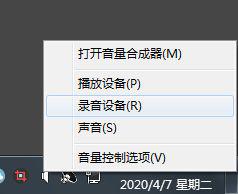
2、在“录音”选项下,会显示一个系统麦克风,鼠标右键点击麦克风,选择属性选项。如下图:
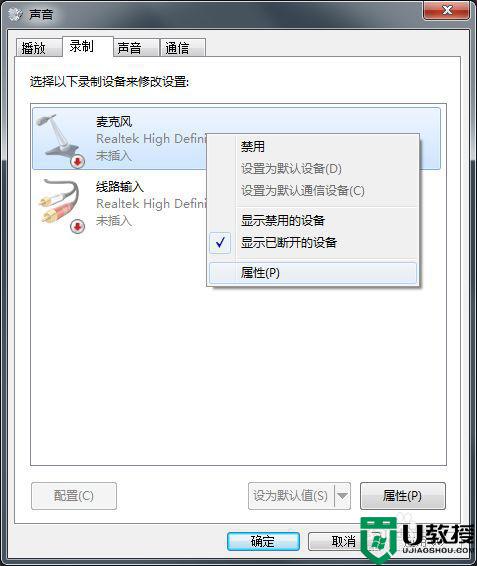
3、进入麦克风属性窗口后,将界面切换到“级别”选项,如下图:
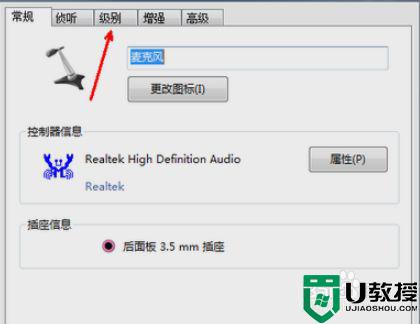
4、在级别界面窗口,提供了两个调节选项,一个是麦克风的基本音量调节,下面那一个是音量加强的调节,它们的区别就是,调节上面的基本调节,可以最大程序的保证音质,但音量即使调整到最大也不算大,而调节下面的那个,则可以将声音轻易地调整到很大,但是同时也会出现杂音。所以,原则是上面调节得大一些,下面的只调到增加10分贝就可以了。如下图:
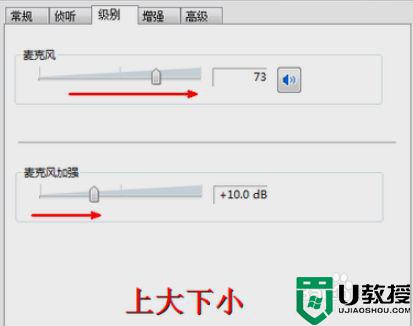
上述就是小编给大家介绍的一篇win7麦克风增强设置方法了,还有不懂得用户就可以根据小编的方法来操作吧,希望能够帮助到大家。





